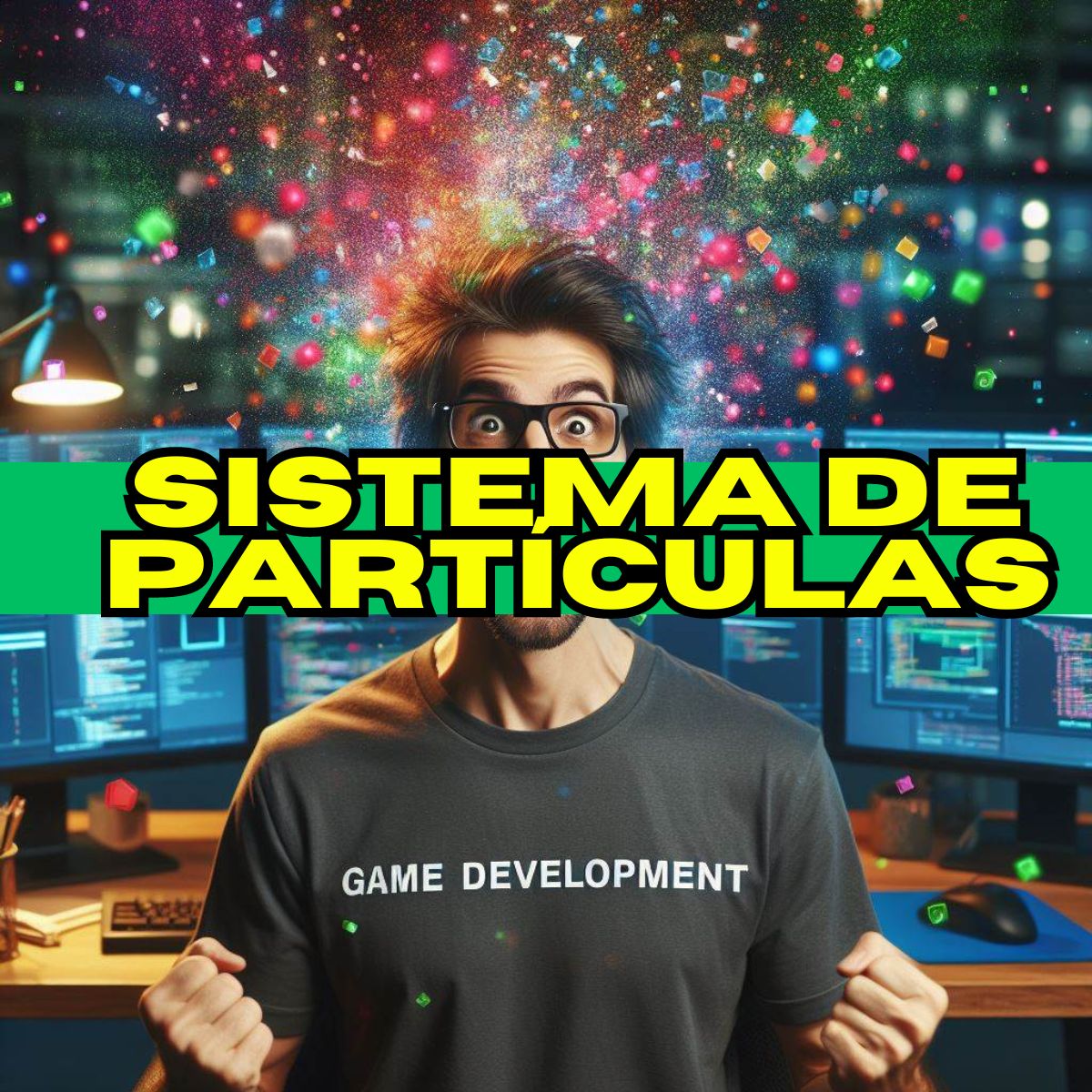Lançado em Abril de 2019, o Overwatch Workshop, ou “modo criativo” do Overwatch, foi divulgado por meio de um vídeo apresentado pelo diretor da Blizzard, Jeff Kaplan, que anunciou a nova ferramenta, onde os jogadores podem criar modos de jogo e heróis. A ferramenta já está disponível para PC e para consoles. A nova funcionalidade não consiste em apenas editar mapas ou heróis, ela também disponibiliza ferramentas que os próprios desenvolvedores usam para trabalhar no game. Assim permitindo uma grande quantidade de opções.
No Overwatch Workshop os jogadores podem customizar e criar partidas especificas, como por exemplo, um modo onde todos os jogadores usam o mesmo herói e, a cada minuto, ele muda aleatoriamente ou também um modo onde o chão é lava. A Blizzard publicou em seu blog oficial, todos os passos necessários para aproveitar a nova ferramenta, mostrando como acessar o novo modo, criar script, como finalizar o projeto e muito mais.
A princípio, Kaplan ainda explicou que, após os jogadores criarem seu próprio modo, eles podem usar a função de “Workshop Inspector”, uma ferramenta de debug que ajuda o jogador a encontrar falhas na criação e ainda mostrar o motivo de eles estarem acontecendo. Para jogadores com alguma experiência em desenvolvimento de jogos, é uma ótima oportunidade de praticar e colocar sua criatividade para trabalhar. Mas para aqueles que ainda não possuem experiência será uma nova aventura, que pode acabar indo além do Overwatch Workshop.

Leia Também:
Saiba como Melhorar o FPS no Warzone
Dicas Avançadas para Melhorar no Warzone
Dicas para Halo Master Chief Collection
Os melhores jogos de Tiro
FAQ Rápido
Como entro no Overwatch Workshop?
Clique em Jogar> Navegador de jogo> Criar> Configurações> Workshop.
Como adiciono um código de workshop overwatch?
Para ativar um código que foi fornecido a você, acesse o navegador do jogo e clique em Criar. Lá você verá um botão Configuração com uma opção para Importar. Adicione o código e ele deve funcionar.
Como jogar personalizados no Overwatch?
Os jogadores podem criar seu próprio jogo personalizado com configurações personalizadas por Create Game. Faça login no Overwatch e clique na grande palavra “JOGAR” na tela inicial. O próximo menu deve ser semelhante a este: Selecione “Game Browser” e clique em “CREATE” no canto superior direito.
Como adiciono jogos personalizados ao Overwatch?
Comece o jogo “Overwatch”.
Clique em “Jogar” e depois em “Navegador de jogo”.
Clique em “Criar”.
Vá para as configurações.”
Na seção “Resumo”, clique em “Importar”. É o segundo ícone da esquerda.
Agora cole o código do jogo e clique em “Ok”.
Como você copia um workshop overwatch?
A melhor maneira de compartilhar sua criação de Workshop é copiando seu script. Você pode fazer isso clicando em Jogar depois de carregar o Overwatch, encontrando o navegador do jogo, clicando em Criar, Configurações, Compartilhar e, por fim, Copiar
Novas funcionalidades do Overwatch Workshop
O Workshop é um sistema de script de jogo simplificado que expande os recursos de personalização disponíveis de jogo. Dentro do Workshop, você criará um Script para adicionar Regras e condições de jogo exclusivas além dos modos de jogo Overwatch estabelecidos que você já conhece. As regras podem fazer muitas coisas, como mudar a forma como o movimento e as habilidades de um herói funcionam, modificar como os jogadores são danificados ou curados, ou até mesmo exibir texto em certas circunstâncias.
Um exemplo é o “Molten Floor”, onde seu herói pegará fogo se estiver no chão:

Para acessar o Workshop, clique em Play > Game Browser > Create > Settings > Workshop.
Criando um Script
Para criar um Script , você deve:
- Adicionar uma regra
- Selecione um evento
- Adicionar uma condição (opcional)
- Adicionar uma ação
Depois de fazer isso, você pode adicionar tantas regras, condições e ações quanto possível.
Adicionando uma regra
As regras são peças altamente personalizáveis que compõem o seu Script. Cada script deve ter uma ou mais regras. Cada regra tem um comentário opcional e contém:
- Evento: define quando a regra será executada. Para obter mais informações, consulte Selecionando um evento.
- Condições: uma lista opcional de coisas que devem ser verdadeiras para que a regra se aplique. Para obter mais informações, consulte Adicionando uma condição.
- Ações: uma lista de coisas que acontecem quando o Evento e as Condições são atendidos. Para obter mais informações, consulte Adicionando uma ação.
Para adicionar uma regra, clique em Adicionar regra.

Selecionando um Evento
Um evento define quando a regra será executada. Quando um evento acontece no jogo, uma instância da regra é criada. Cada instância avalia as condições e executa ações independentemente de outras instâncias. Depois que uma regra é criada no editor, um evento é adicionado automaticamente. Você deve especificar que tipo de evento deseja.

Para especificar um tipo de evento:
- Clique na lista suspensa ao lado de Evento.
- Selecione um dos seguintes
Tipos de Eventos:
| Evento | Ocorrência |
| Em curso – Global | Cria uma única instância desta regra quando o jogo começa. Esta instância permanece ativa durante todo o jogo. Uma vez que a instância permanece ativa durante todo o jogo, uma condição pode, às vezes, passar ou, às vezes, falhar. Assim que uma condição for aprovada pela primeira vez, as ações serão executadas. Sempre que a lista de Condições falhar e passar novamente, as Ações tentarão ser executadas novamente |
| Contínuo – Cada Jogador | Cria uma instância desta regra para cada jogador quando eles entram no jogo. Esta instância permanece ativa até que o jogador saia ou o jogo termine. Cada instância rastreia e executa as condições e ações separadamente. Uma vez que a instância permanece ativa enquanto o jogador estiver no jogo, uma condição pode passar ou falhar. Assim que uma condição for aprovada pela primeira vez, as ações serão executadas. Sempre que a lista de Condições falhar e passar novamente, as Ações tentarão ser executadas novamente |
| Eliminação do jogador ganha | Executa a regra sempre que um jogador ganha uma eliminação. Apenas uma instância da regra pode estar ativa em um jogador específico por vez. Quando um jogador elimina alguém, as condições são verificadas. Se todas as condições forem aprovadas, as ações serão executadas. Se algum falhar, as ações não são executadas |
| Jogador deu o golpe final | Executa a regra sempre que um jogador dá um golpe final. Apenas uma instância da regra pode estar ativa em um jogador específico por vez. Quando um jogador desfere o golpe final em um oponente, as Condições são verificadas. Se todas as condições forem aprovadas, as ações serão executadas. Se algum falhar, as ações não são executadas |
| Dano causado pelo jogador | Executa a regra sempre que um jogador causa dano. Apenas uma instância da regra pode estar ativa em um jogador específico por vez. Quando um jogador causa dano a um oponente, as Condições são verificadas. Se todas as condições forem aprovadas, as ações serão executadas. Se algum falhar, as ações não são executadas |
| O jogador sofreu danos | Executa a regra sempre que um jogador sofre dano. Apenas uma instância da regra pode estar ativa em um jogador específico por vez. Quando um jogador recebe dano de um oponente, as condições são verificadas. Se todas as condições forem aprovadas, as ações serão executadas. Se algum falhar, as ações não são executadas |
| Jogador morreu | Executa a regra sempre que um jogador é morto. Apenas uma instância da regra pode estar ativa em um jogador específico por vez. Quando um jogador é morto, as condições são verificadas. Se todas as condições forem aprovadas, as ações serão executadas. Se algum falhar, as ações não são executadas |
3. Se necessário, especifique a equipe ou jogador que deve ser impactado por este evento. As opções são:
Comandos para Equipe
| Opção | Ocorrência |
|---|---|
| Tudo | O evento se aplica a todas as equipes, incluindo jogadores nos modos free-for-all |
| Equipe 1 (ou nome da equipe atual) | O evento se aplica apenas a membros desta equipe |
| Equipe 2 (ou nome da equipe atual) | O evento se aplica apenas a membros desta equipe |
Comandos para Jogador
| Opção | Ocorrência |
|---|---|
| Tudo | O evento se aplica a todos os jogadores |
| Slot 0 a 5 | O evento se aplica apenas a jogadores no slot especificado. Em um jogo baseado em equipe, dois jogadores podem ocupar uma vaga (um para cada equipe). |
| Slot 6 a 11 | O evento se aplica apenas a jogadores no slot especificado. Isso se aplica apenas aos modos de jogo gratuitos. |
| Herói Específico | O evento só se aplicará a jogadores que nasceram como aquele herói |
Adicionando uma condição
Depois de adicionar uma regra e um evento, você tem a opção de adicionar uma ou mais condições. Condições são uma lista de coisas que devem ser verdadeiras antes que a regra possa executar sua lista de ações. Se a Condição pertencer a uma Regra com um tipo de Evento “Contínuo – Global” ou “Contínuo – Cada Jogador”, é verificado continuamente para ver se é verdade.
Se pertencer a uma Regra com qualquer outro tipo, é verificado sempre que ocorre o Evento especificado. Se uma regra não tiver condições, a lista de ações tentará ser executada assim que o evento ocorrer. Cada Condição é composta por dois Valores, que usam um Operador para comparar e verificar se são ou não Verdadeiros. Consulte Valores para obter mais informações.
Para adicionar uma condição:
- Clique em Adicionar ao lado de Condições.
- Preencha os campos de valor.
Observação: quando um valor em si tem uma entrada (como o valor “Herói de”, que precisa saber o jogador de quem adquirir o herói), a entrada para esse valor aparecerá recuada abaixo dele.
Selecione um operador. Os operadores são:
| == | Igual a |
| ! = | Não é igual |
| > | É maior que |
| < | É menor que |
| >= | É maior ou igual que |
| <= | É menor ou igual que |

Adicionar uma ação
Uma ação é algo que modifica o jogo. Eles são executados em ordem de cima para baixo. Para a lista de ações para iniciar a execução:
- O evento associado à regra deve ter ocorrido;
- Todas as condições da regra devem ser verdadeiras (ou não há condições);
Se o tipo de Evento for “Contínuo – Global” ou “Contínuo – Cada Jogador”, a lista de Ações será executada quando todas as Condições passarem pela primeira vez. Sempre que a lista de Condições falhar e passar novamente, as Ações tentarão ser executadas novamente.
Com exceção da Ação de espera, todas as ações são executadas e concluídas imediatamente. Cada ação é composta de zero ou mais entradas, que descrevem como o jogo é modificado. Cada entrada recebe um valor, que é uma informação ou uma instrução sobre como obter informações. Para obter mais informações, consulte Valores .
Para adicionar uma ação:
- Clique em Adicionar próximo a Ações.
- Selecione uma ação , que descreve como o jogo será modificado.
- Selecione um valor no menu suspenso para cada nova entrada que aparecer.
Nota: Algumas ações criarão um objeto ou comportamento contínuo. Essas ações podem ter uma entrada chamada “Reavaliação”. Esta entrada determina se as outras entradas para esta ação são fixas (deixando o objeto ou comportamento contínuo inalterado) ou dinâmicas (alterando o objeto ou comportamento contínuo conforme o valor atribuído à entrada muda).

Tipos de ação
Embora existam muitas ações em potencial, há algumas das quais você deve estar ciente:
Loop é uma Ação que faz com que a execução da lista de Ações seja reiniciada desde o início. Existem quatro tipos de ação de loop:
- Loop: Sempre reinicie a lista de ações
- Loop If: Reinicia a lista de ações se a entrada de condição da ação for avaliada como um valor diferente de 0 ou falso
- Loop se a condição for verdadeira: reinicia a lista de ações se todas as condições da regra estiverem passando
- Loop se a condição for falsa: reinicia a lista de ações se alguma das condições da regra estiver falhando
Uma ação de loop só é permitida se a execução de uma ação de espera for garantida antes do início da lista de ações.
Esperar é uma ação que faz com que o tempo passe antes que uma ação subsequente possa ser executada. O tempo mínimo de espera é 0,25 segundos.
Existem três opções de comportamento para a Ação de Espera:
- Ignorar Condição: Se for selecionado, a execução das Ações não pode ser interrompida por Condições ou outros Eventos.
- Se o tipo de evento for “Contínuo – Global” ou “Contínuo – Cada jogador”, as condições de transição entre reprovação e aprovação não farão com que nada aconteça.
- Se o evento for de qualquer outro tipo e um evento desse tipo ocorrer com o mesmo Event Player, o evento será totalmente ignorado.
- Abortar quando falso: Se for selecionado, a lista de ações para de ser executada se as condições começarem a falhar.
- Reiniciar quando verdadeiro: se for selecionado, a execução da ação será redefinida para a primeira ação se um dos seguintes acontecer:
- O tipo de Evento é “Contínuo – Global” ou “Contínuo – Cada Jogador” e a transição das Condições de falha para aprovação.
- O Evento é de qualquer outro tipo, um evento ocorre com o mesmo Jogador do Evento e todas as Condições são aprovadas.
Informações adicionais
String
O String Value gera uma string. Possui as seguintes entradas:
- String: o texto a ser exibido. Se o texto contiver um número entre chaves, ele será substituído pelo Valor fornecido para o Input correspondente.
- {0}: o valor que será convertido em texto antes de substituir o {0} na string. Este valor pode ser de qualquer tipo.
- {1}: O valor que será convertido em texto antes de substituir o {1} na string. Este valor pode ser de qualquer tipo.
- {2}: O valor que será convertido em texto antes de substituir o {2} na string. Este valor pode ser de qualquer tipo.
Exemplos
- String (“Hello”, Null, Null, Null): Produz a string “Hello”
- String (“{0} vs {1}”, Hero (Ana), Hero (Pharah), Null): Produz a string “Ana vs Pharah”
Strings podem ser combinados para formar strings mais complexas.
Exemplos
- String (“{0} vs {1}”, Hero (Ana), String (“{0} and {1}”, Hero (Pharah), Hero (Genji), Null), Null): Produz a string “Ana vs Pharah e Genji ”
Strings não podem ser usados em Condições ou armazenados em Variáveis devido a complicações com jogadores que usam idiomas diferentes no mesmo Jogo Personalizado.
Valores
Um valor é uma informação – ou uma instrução sobre como obter informações – fornecida à entrada de uma condição, uma ação ou outro valor. Os valores podem ser combinados entre si. Existem muitos, muitos Valores, então não vamos definir todos eles aqui. No entanto, eles são definidos no Editor de Workshop. Aqui estão alguns que você provavelmente verá:
| VALOR | AÇÃO |
|---|---|
| Número | Fornece um número real em um intervalo especificado pela entrada |
| Vetor | Fornece um valor tridimensional em um intervalo especificado pela entrada. Isso é usado para posições e direções. |
| Equipe | Indica uma equipe específica, como Equipe 1, Equipe 2 ou Todas as equipes |
| Herói | Indica um herói específico |
| Nulo | Indica a ausência de um Jogador ou Entidade |
| Verdade | Fornece o valor de True |
| Falso | Fornece o valor de False |
| Comparar | Fornece verdadeiro ou falso, dependendo se a comparação que descreve era verdadeira ou não |
| Jogador de Evento | Fornece o jogador que está executando a instância da regra ou nulo se não houver tal jogador |
| Atacante | Indica o atacante para a instância da regra ou nulo se não houver um atacante |
| Vítima | Indica a Vítima para a Instância da Regra ou Nula se não houver uma Vítima |
| Elemento Array Atual | Fornece o valor atual sendo considerado quando usado junto com o valor If True For Any, If True For All, Filtered Array ou Sorted Array |
Um valor pode ser armazenado em uma matriz , que é uma coleção de vários valores.
- Várias ações e valores podem criar ou modificar uma matriz.
- Por exemplo, o valor “Todos os jogadores” fornece uma Matriz de cada jogador atualmente no jogo.
- Você também pode construir seus próprios arrays usando a operação “Append To Array” da ação “Modify Global Variable” ou “Modify Player Variable” Action.
- Se uma entrada espera uma matriz, mas recebe algum outro tipo de valor, o valor é copiado em uma matriz de um único elemento para o benefício da entrada. Da mesma forma, se um Input espera algum outro tipo de valor, mas recebe um array, o primeiro Value no array é usado (ou 0 se o array estiver vazio).
Leve mais emoção para casa com os heróis de Overwatch
[amazon bestseller=”overwatch” tracking_id=”mg-paulo-20″ grid=”3″ items=”3″]
Variáveis
Uma variável é um local onde um valor pode ser armazenado e recuperado posteriormente. Com exceção de Strings, qualquer valor pode ser armazenado em uma variável. Todas as variáveis começam com um valor numérico de 0.
Existem dois tipos de variáveis em um script:
- Variável global: há 26 variáveis globais, chamadas de A a Z. Cada variável contém um valor separado ou matriz de valores.
- Variável do jogador: cada jogador tem 26 variáveis, nomeadas de A a Z. Cada variável contém um valor separado ou matriz de valores.
Existem três operações que podem ser realizadas em uma variável:
- Configuração: “Definir variável global” e “Definir variável do jogador” definirá a variável para um novo valor, substituindo o valor anterior.
- Modificando: “ Modificar Variável Global” e “Modificar Variável do Jogador” modifica o Valor em uma Variável usando uma operação aritmética particular (como Adicionar, Multiplicar, etc.) ou operação de Matriz (Anexar, Remover).
- Perseguição: “ Variável global do Chase ao longo do tempo”, “Variável do jogador do Chase ao longo do tempo”, “Variável global do Chase na taxa” e “Variável do jogador do Chase na taxa” mudam gradualmente a variável ao longo do tempo ou a uma taxa especificada.
- O destino para o chase pode ser um número ou um vetor (ou qualquer valor que resulte em um número ou vetor).
- Se o destino for um número, o valor da variável precisa ser um número antes que o chase comece para que o chase funcione corretamente.
- Se o destino for um vetor, o valor da variável precisa ser um vetor antes do chase começar para que o chase funcione corretamente.
- Se a reavaliação estiver habilitada para o destino, o Chase será atualizado conforme necessário para buscar um destino alterado, mesmo se o destino tiver sido alcançado antes. Para obter mais informações sobre reavaliação.
- Você pode cancelar um Chase usando a ação “Stop Chasing Global Variable” e a ação “Stop Chasing Player Variable”.
- Quando um chase é cancelado, a variável mantém seu valor atual, que pode estar em algum lugar entre o que era quando o chase começou e o destino.
- O destino para o chase pode ser um número ou um vetor (ou qualquer valor que resulte em um número ou vetor).

DICAS E TRUQUES
- É mais fácil acessar o Workshop Inspector se você definir um atalho de teclado para ele. Para fazer isso, clique em Esc > Opções > Controles. Role para baixo até ver Open Workshop Inspector e vincule um atalho.
- O Inspetor de Oficina não só lhe contará o que aconteceu, mas também o que não aconteceu (e por quê)!
- Não se esqueça dos jogos predefinidos! Pode haver certas configurações já fornecidas que você pode usar em vez de criar uma nova solução manualmente.
- Se um Evento não estiver disparando conforme o esperado, seu Event Player já pode estar executando a lista de Ações. Dê uma olhada nas ações de espera em sua regra, especialmente se alguma estiver configurada para ignorar as condições.
- Para escolher um local específico no mapa, use o valor “Vetor” e clique no ícone da câmera.
- O valor “Foi gerado” é útil se você quiser que a lógica só seja executada depois que um jogador tiver um herói no jogo.
- Se você deseja que suas regras sejam executadas somente após as fases de configuração e montagem de heróis do jogo, use o valor “O jogo está em andamento”.
- Atribuir um valor a uma variável e observá-lo no Workshop Inspector costuma ser a maneira mais fácil de entender o que o valor está retornando durante o jogo.
- Você pode armazenar o último efeito ou ícone criado em uma variável do jogador usando o valor “Última entidade criada”. Isso permite que você faça referência à entidade posteriormente para destruição.
- A combinação de matrizes filtradas com valores como “Todos os jogadores no objetivo” ou “Jogadores no raio” permite filtrar facilmente os jogadores que atendem a certos critérios (morto, vivo, efeito de status, etc.).
- Se precisar de comportamento de ramificação, você pode usar a ação “Ignorar se” para pular qualquer número de ações se uma determinada condição for verdadeira. Se você fizer isso, as ações ignoradas podem precisar incluir uma ação “Abortar” para evitar que os dois ramos sejam executados.
- Você pode filtrar pelas listas suspensas digitando.
- Se o seu Value espera um Array como um parâmetro, mas não recebe um, ele lançará a entrada em um Array de tamanho um.
- O mesmo vale para o reverso. Se o seu Value espera um único dado, mas recebe um Array, ele usará o elemento na posição 0 desse Array.
- Dividir seu trabalho em várias ações ou condições o ajudará a descobrir mais facilmente o que está errado.
- Se não tiver certeza do que uma ação, valor ou entrada faz, você pode passar o mouse sobre ele no PC ou escolher “Mostrar detalhes” no console para ver uma explicação.
- Sempre preencha a seção de comentários para lembrar o que sua regra está fazendo!
- Teste frequentemente!
Salve o Mundo em Overwatch

Em um futuro distante, uma calamidade global levou a revolta dos robôs contra os humanos e um time de heróis reunidos pelas Nações Unidas, conhecido como Overwatch, foi reunido para detê-los.
Antes vistos como heróis pela humanidade, agora eles são tratados com desconfiança e por isso, sumiram das vistas de todo o público. Mas, com uma nova guerra a vista, o Gorila Winston decidiu reunir o grupo novamente e impedir que uma nova Crise Global aconteça.
Overwatch é um FPS ao estilo Hero Shooter, onde equipes de seis jogadores batalham em mapas em partidas competitivas para dominar um objetivo, escoltá-lo ou eliminar o time adversário. O jogo foi lançado pela Blizzard em 2016 para PC, PlayStation 4, Xbox One e Nintendo Switch. Já Overwatch 2 foi anunciado em 2019 e segue sem previsão de lançamento.
E você, gostou de aprender sobre o Overwatch workshop? Ficou com alguma dúvida? Conte para nós aí nos comentários e aproveite para ler mais sobre a Blizzard e sobre Overwatch no nosso site.